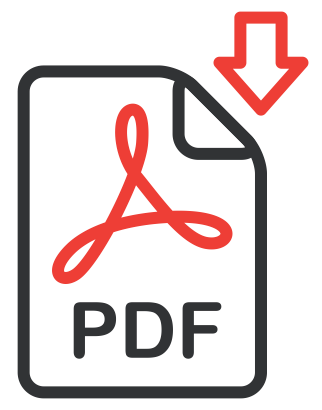Содержание
- Online-обновление прошивок
- Принудительное обновление прошивки
- Offline-обновление прошивок
- Функционал конфигуратора
- Возможные ошибки
- Важно
Online-обновление прошивок
Программа BatchFlasher используется для обновления прошивок устройств производства VeSta и может быть использована в режимах online и offline. Ссылка на скачивание программы находится в разделе "Техническая документация + ПО", подраздел "Инструменты / дополнительное ПО". В скачиваемом архиве находятся версии программы для ОС Windows и Linux.
Работа программы в online-режиме сводится к сканированию локальной сети для поиска устройств VeSta, их опросу для получения информации о текущей версии прошивки и аппаратной ревизии, а затем обновлению до оптимальной версии. Рассмотрим подробнее данный процесс. Основное окно программы состоит из меню, панели инструментов и рабочего поля.

Основное окно программы BatchFlasher
1. Для сканирования сети используется соответствующая кнопка на панели инструментов: 
2. Результаты сканирования отобразятся в виде списка в рабочем поле программы. По умолчанию все устройства выбраны, т.е. все действия будут осуществляться над всеми найденными устройствами. При необходимости можно снять выбор с каких-либо устройств. Для этого удобно использовать пункты меню «Очередь»: «Выбрать все устройства», «Инвертировать выбор», «Ничего не выбирать».
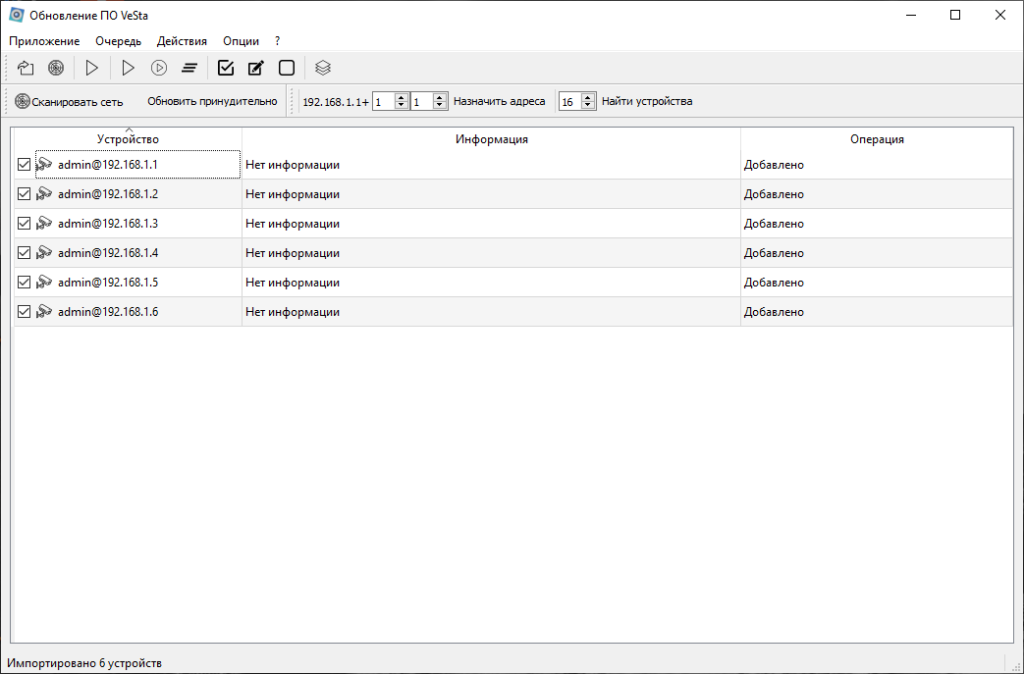
Найденные устройства в BatchFlasher
3. (Важно) При использовании кнопки «Найти устройства» следует учитывать что ПО найдет указанное в селекторе количество устройств (по умолчанию 16).
4. (Опционально) При автоматическом сканировании сети все устройства добавляются с учётными данными по умолчанию, т.е. под пользователем «admin» без пароля. Если на устройствах имеется пароль, можно изменить реквизиты доступа к устройству путем нажатия по его строке правой кнопкой мыши и выбрав «Изменить реквизиты». В появившемся окне можно изменить IP-адрес, порт устройства, имя пользователя и пароль.
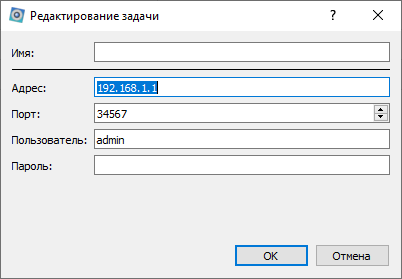
Редактирование устройства
5. (Опционально) В некоторых случаях требуется добавить устройство вручную, не используя автоматический поиск. Для этого используется пункт меню «Очередь» - «Добавить устройство». Для добавления требуется указать IP-адрес, порт, имя пользователя и пароль.
6. Для опроса устройств для получения информации об аппаратной ревизии и текущей версии прошивки используется кнопка «Опрос без обновления» на панели инструментов: 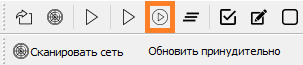
7. Загруженные данные (серийный номер, версия и дата установленной прошивки) отобразятся в столбце «Информация» рабочего поля программы для каждого из выбранных устройств.
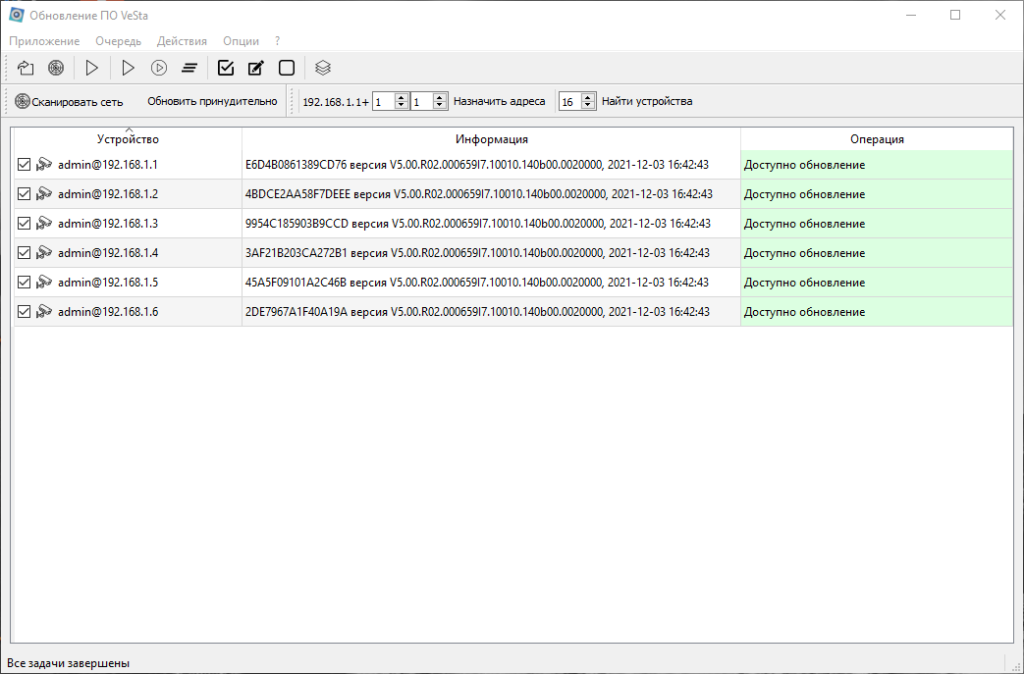
Опрос устройств
8. Для загрузки на устройства обновлений используется кнопка «Обновить Online» на панели инструментов: 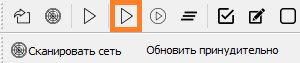
9. В результате запустится процесс обновления. Его прогресс отображается в столбце «Операция» рабочего поля программы для каждого из устройств. После окончания процесса обновления в столбце «Операция» отобразится статус «Готов: Обновление завершено», затем устройства автоматически перезагрузятся.
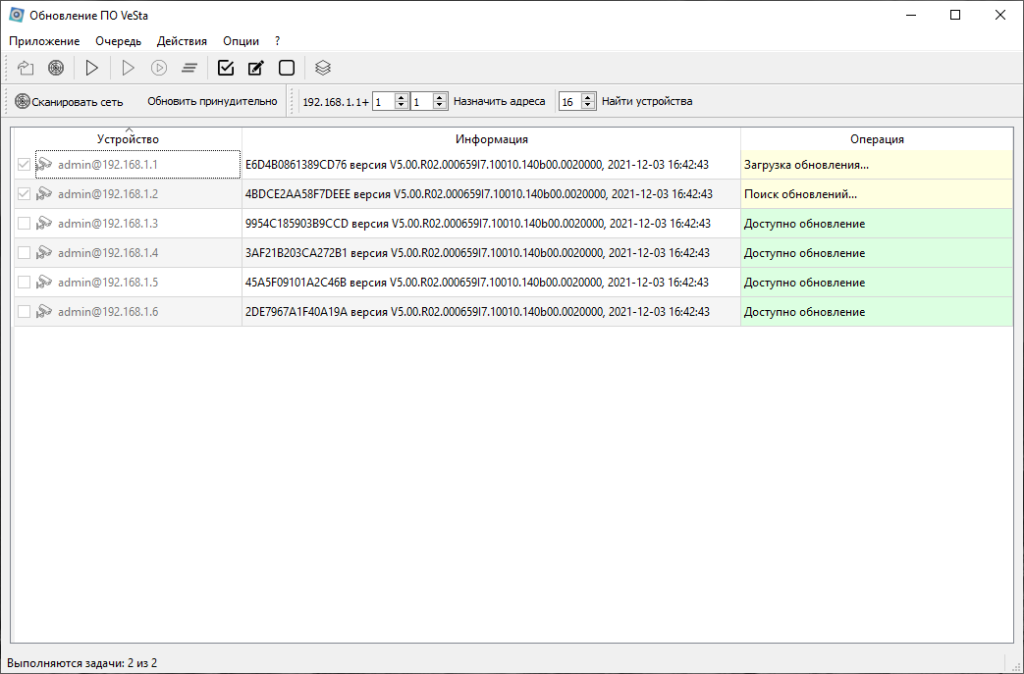
Обновление устройства
10. Спустя 2-3 минуты можно снова запустить опрос устройств для проверки текущей версии прошивки. В столбце «Операция» для обновлённых устройств должен отображаться статус «Готов: Обновлений нет». На этом процесс online-обновления завершен.
Принудительное обновление прошивки
По умолчанию программа BatchFlasher не устанавливает прошивки на те устройства, на которых уже установлена последняя версия. При этом имеется возможность принудительного обновления, при котором прошивка с той же версией будет установлена заново. Это может помочь при возникновении некоторых сбоев в работе устройств, связанных с ошибками во внутренней flash-памяти.
Для запуска принудительного обновления следует:
1. Выделить галочкой те устройства, прошивку которых планируется переустановить.
2. На верхней панели выбрать пункт «Очередь».
3. В меню выбрать пункт «Обновить принудительно».
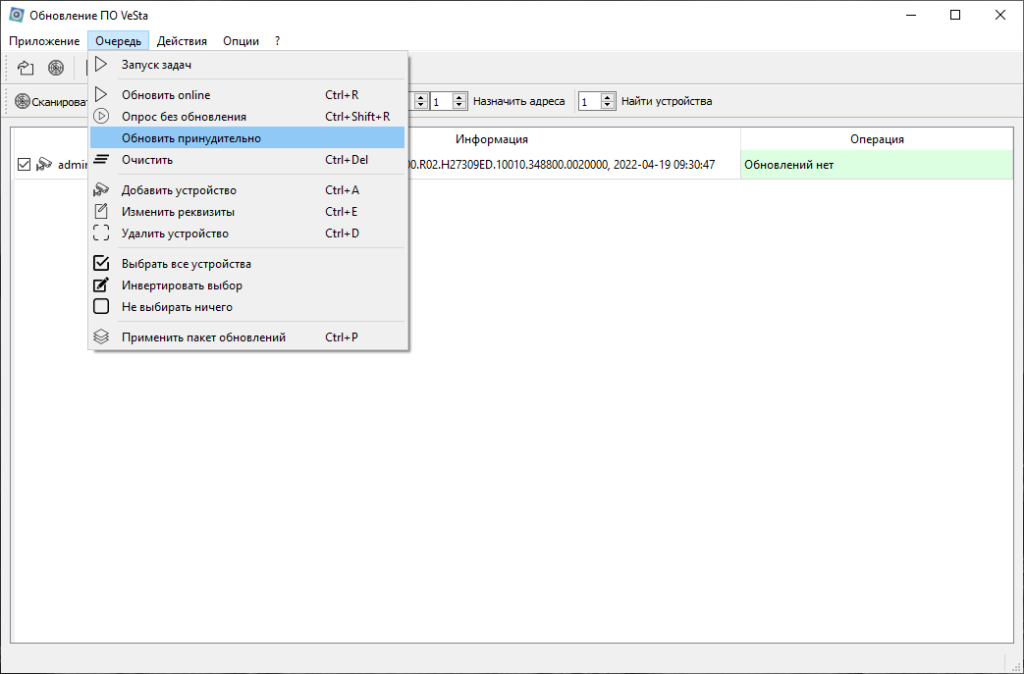
Принудительное обновление
Offline-обновление прошивок
В случае необходимости обновления прошивки устройства, находящегося на объекте без доступа к интернету, может быть использован offline-режим. Для его работы требуется заранее получить пакет прошивок, который соответствует облачному серийному номеру оборудования. Таким образом, для этого нужно предварительно связаться со службой технической поддержки и назвать серийные номера (Cloud ID) устройств, для которых требуется обновить прошивки. После этого будет предоставлен соответствующий пакет прошивок.
1. В предоставленном архиве находится программа BatchFlasher, а также необходимые файлы прошивок. Следует распаковать данный архив и запустить файл batchflasher.exe. Затем требуется осуществить поиск устройств, как в online-режиме, после чего осуществить опрос без обновления.
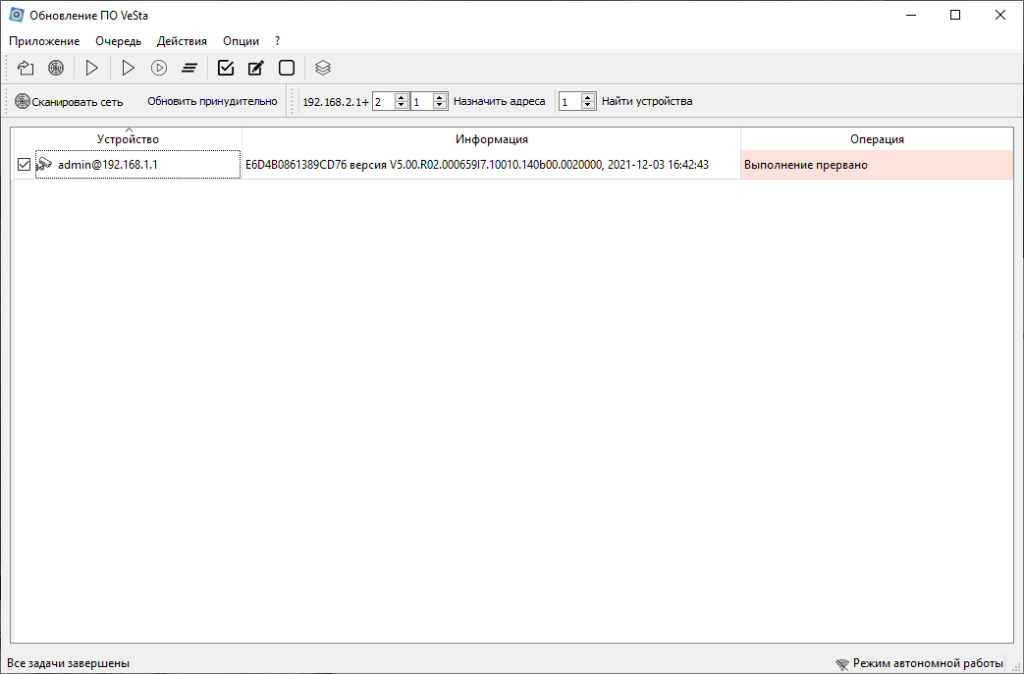
Основное окно программы BatchFlasher (offline-режим)
2. Для найденных устройств следует применить offline-пакет обновлений, нажав на соответствующую кнопку на панели инструментов: 
3. В появившемся окне отображены пакеты обновлений и соответствующие ему целевые устройства. При нажатии кнопки «Ок» запустится процесс обновления.

Применение offline-пакетов прошивок
4. В результате запустится процесс обновления. Его прогресс отображается в столбце «Операция» рабочего поля программы для каждого из устройств. После окончания процесса обновления в столбце «Операция» отобразится статус «Готов: Обновление завершено», затем устройства автоматически перезагрузятся. Следует обязательно дождаться загрузки устройств, не отключая их от питания и от сети.
Функционал конфигуратора
BatchFlasher V0.5 оснащен функционалом конфигуратора, позволяющим пакетно менять IP адреса, включать/выключать DHCP, перезагружать и сбрасывать устройства до заводских настроек.
Пакетная смена IP адресов производится при помощи изменения значений селектора двух последний блоков IP адреса. ![]()
Первый селектор отвечает за выбор подсети всех конфигурируемых устройств. Второй селектор задает указанное значение в первое из устройств списка и увеличивает его на один с каждым последующим. Таким образом все конфигурируемые устройства получают IP адреса в прямом порядке.

Пакетное назначение IP адресов
Пакетное конфигурирование параметров камер BatchFlasher позволяет пакетно конфигурировать некоторые параметры устройств. Для этого нужно выбрать интересующие нас устройства в рабочей области и задать необходимые параметры через меню «Действия».
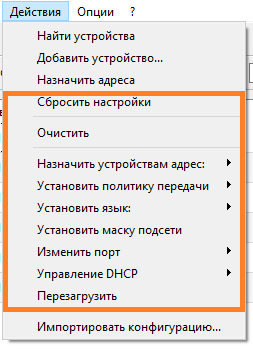
Конфигурирование параметров устройств
Возможные ошибки
Программа BatchFlasher в настоящее время находится в фазе открытого бета-тестирования. В некоторых случаях при работе программы могут возникать ошибки, выводимые в специальном окне программы - "Отчёт о проблемах". При возникновении ошибки в этом окне выводится время, IP-адрес устройства с ошибкой, его серийный номер, а также код и краткое описание ошибки.
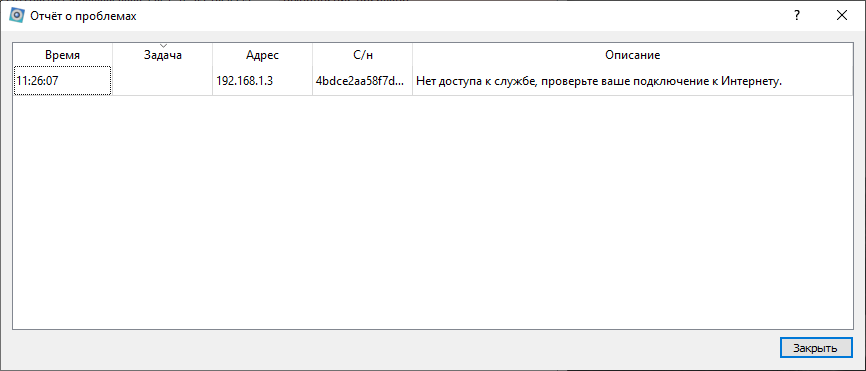
Отчёт о проблемах
Код ошибки имеет формат "код_клиента:код_сервера". Ниже приведена расшифровка различных кодов ошибок клиента и сервера. При возникновении ошибки, пожалуйста, обратитесь в службу технической поддержки, предоставив код ошибки и файл журнала blackbox.log из папки программы.
| Код ошибки | Описание ошибки |
|---|---|
| Коды клиента | |
| -11 | Общая ошибка сети - нет доступа к сервису на сетевом уровне. |
| -12 | Приняты неправильные данные. Возможно устаревший клиент или сбой на сервере. |
| -13 | Ошибка сервера (см. код сервера). |
| -14 | Невозможно подтвердить смену прошивки устройства сервису. |
| -41..-46 | Ошибка работы с зашифрованными данными, возможно повреждение файла ключа или пакета прошивок или кэша прошивок. |
| Коды сервера | |
| 1, 2 | Неправильные аргументы. Возможно устаревшая версия клиента. |
| 3, 4, 5 | Ошибки базы данных. |
| 6 | Отказано в доступе. Ключ заблокирован или учётная запись удалена. |
| 7 | Файл прошивки не найден. |
| 8 | Ошибка ввода-вывода при работе с файлом прошивки (проблемы доступа или повреждение носителя). |
| 9 | Устройство не зарегистрировано (только если авторегистрация выключена на сервере). |
| 10 | Ошибка регистрации устройства. Возможно внутренняя ошибка. |
| 11 | Устройство не принадлежит пользователю. Только если на сервере включена проверка принадлежности устройств. |
| 12 | Нет пользовательской версии. Возможно сбой базы. |
| 13 | Неправильная аппаратная ревизия устройства. |
| 666 | Внутренняя ошибка сервера. |
Важно
- За последствия попыток прошить данным средством оборудование, отличное от выпущеннего под брендом "VeSta", компания ответственности не несёт.
- Разрыв соединения с сетью компьютера, на котором запущен процесс обновления прошивок, может привести к выходу из строя обновляемых устройств.
- При недоступности сервера обновлений проверьте, доступен ли из вашей сети адрес bf.services.t54.ru. Попробуйте отключить брандмауэр или внести программу в его список исключений.
- Не используйте BatchFlasher для обновления устройств, прошивка которых датируется 2012-2014 годами. Это приведет к зависанию устройств, а в некоторых случаях возможен выход устройств из строя. Это связано с устаревшей версией API данных устройств.